このコーナーでは、ワードのいまさら聞けない基本機能や、仕事がはかどる達人ワザなど、オフィスワークに役立つ情報を紹介します。
会社名やクラブ名のような、よく使うけれど何度も入力するのは面倒、といった語句は普段どのように入力していますか。学習機能や予測機能を使っても早く入力できますが、さらに早く、正確に入力するなら単語登録機能やショートカットキー、定型句機能がおすすめです。
1. 単語登録をしてキーワードで呼び出す
単語登録をする際は、その語句を呼び出すためのキーワードを「よみ」として指定します。会社名や組織名といった長い語句を登録する場合、覚えやすくて短い読みにしておくと便利です。
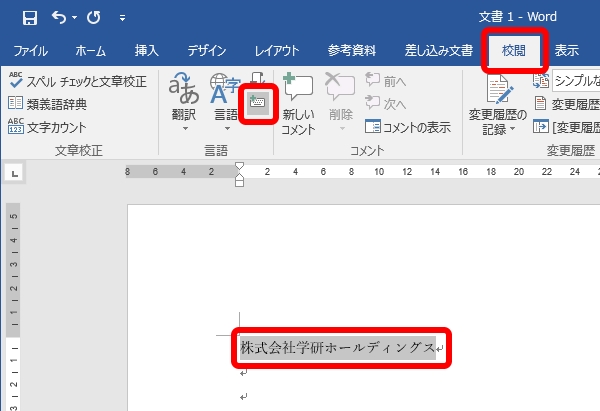
「単語の登録」画面が表示されます。
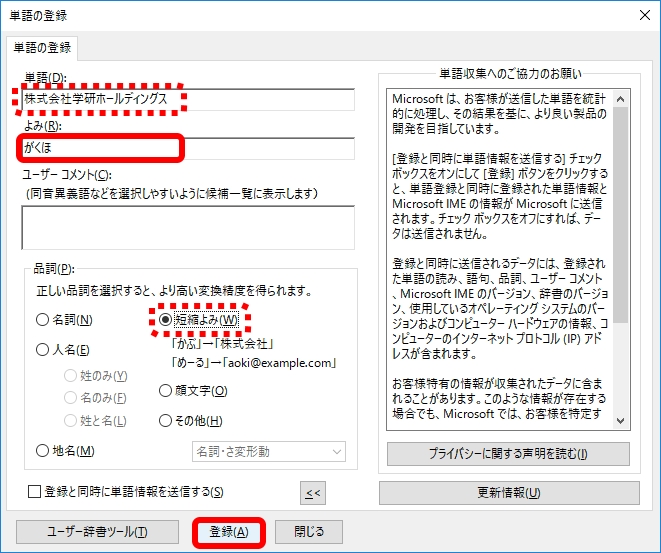
語句が登録されます。登録した語句は、読みを入力してスペースキーで変換すると入力できます。ここの例で言えば、「がくほ」と入力して変換すれば「株式会社学研ホールディングス」が変換候補に表示されます。
2. 記号をショートカットキーに登録する
記号であればショートカットキーに登録し、「Ctrlキー+(任意のキー)」で入力することができます。
記号をショートカットキーに登録するには、「記号と特殊文字」画面から「キーボードのユーザー設定」画面を開きます。
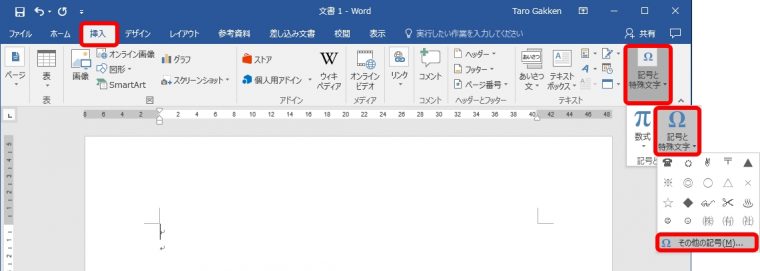
「記号と特殊文字」画面が表示されます。
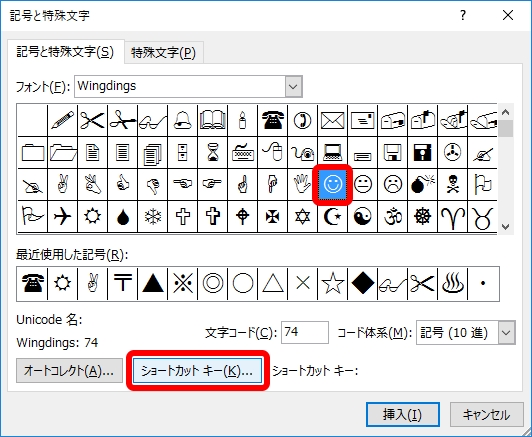
「キーボードのユーザー定義」画面が表示されます。
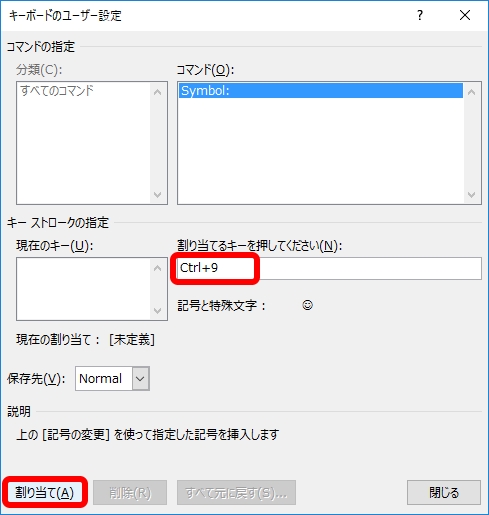
選択した記号がショートカットキーに割り当てられます。記号を呼び出す場合は、登録したショートカットキーを押します(ここの例では「Ctrlキー+9キー」)。
3. 定型句に登録して入力する
少し長めの文章や署名などは、定型句に登録するとよいでしょう。単語登録と似ていますが、こちらは呼び出す際に「読み+F3キー」を使います。
登録するにはまず語句を選択し、定型句ギャラリーに保存します。
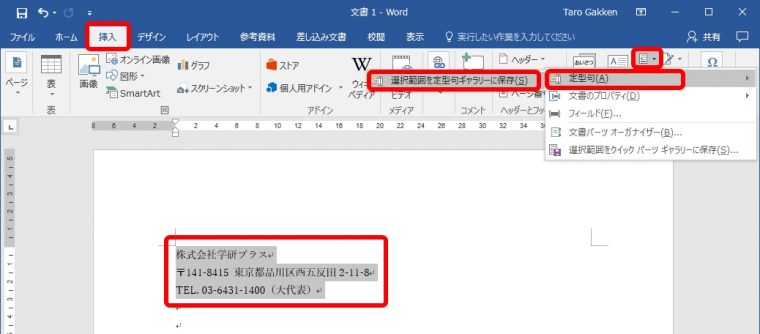
「新しい文書パーツの作成」画面が表示されます。
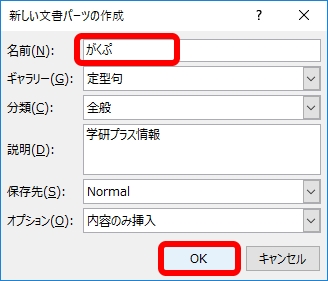
定型句に登録されます。定型句を入力するときは、読み(名前)を入力し、F3キーを押します。
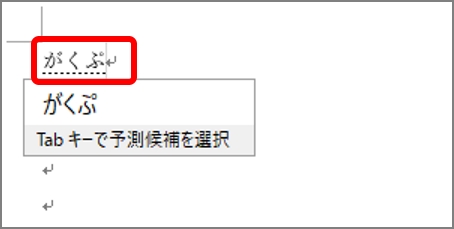

共通のポイントは、短くて覚えやすい、呼び出すのに最適な読みやキーを設定するということです。いったん登録してしまえあとがラクなので、ぜひお試しください。